





华为手机助手是一款管理华为终端设备(手机和平板)的工具软件,为终端设备提供数据备份、数据恢复等功能。
1.使用 USB 数据线将手机/平板与电脑连接。

2.点击进入“设置”,搜索“软件版本”,连续点击软件版本7次,弹出“开启开发者模式”弹窗,设备重启之后进入开发者模式。

3.点击进入“设置”,“系统”>“开发者选项”,点击并允许打开“USB调试”开关。

4.若未安装华为手机助手,可前往“设置”>“应用和元服务”>“恢复应用”,点击右上角按提示恢复华为手机助手。

5.安装完成后手动点击连接按钮,主动拉起华为手机助手应用。

场景一
手机/平板系统版本为 HarmonyOS 4.3 及以下
数据备份:
● 联系人、信息、通话记录、备忘录、录音、日程、图片、视频、音乐、文档
● 三方应用及数据:受限于系统和应用兼容性,仅支持部分应用和数据迁移
● 系统设置:桌面布局、天气、闹钟等部分设置项
为避免数据丢失,建议QQ、微信等三方软件单独迁移备份,并确认备份内容完整有效。了解如何使用微信、QQ官方工具备份
数据恢复:
● 手机/平板系统版本为 HarmonyOS 4.3 及以下的备份记录不支持在HarmonyOS NEXT 上恢复

场景二
手机/平板系统版本为 HarmonyOS NEXT
数据备份:
● 联系人、信息、通话记录、备忘录、录音、日程、图片、视频、音乐、文档
● 三方应用及数据:受限于系统和应用兼容性,仅支持部分应用和数据迁移(升级尝鲜类应用暂不支持)
● 系统设置:桌面布局、天气、闹钟等部分设置项(暂不支持隐私空间)
● 为避免数据丢失,建议QQ、微信等三方软件使用三方应用自带的迁移功能进行迁移备份,并确认备份内容完整有效

场景三
HarmonyOS NEXT 版本的备份记录在
HarmonyOS 4.2/ HarmonyOS 4.3 版本恢复
支持恢复的数据包括:
● 联系人、短信(文本信息)
● 日程、备忘录、笔记
● 文档、音乐、录音(含通话录音)、
● 图片、视频。
● 通话记录(备份时手机系统版本5.0.0.115及以上支持)
不支持恢复的数据包括:
● 信息(彩信、5G消息)
● 图库(回收站)、我的收藏
● 三方应用及数据(如微信、QQ等)
● 系统设置、隐私空间等
● 文件保密柜数据(请在备份前将文件保密柜数据移出)
* 当前仅支持用户设备升级到 HarmonyOS NEXT 版本后,再通过华为手机助手回退到 HarmonyOS 4.2 版本的数据恢复
* HarmonyOS 4.3为产品首发版本

特别说明
1.受限于手机/平板系统版本的限制和约束,支持的数据范围会有一定差异,请以具体备份恢复时华为手机助手页面支持内容为准。
2.华为手机助手不支持的数据内容包括但不限于:隐私空间、多用户/访客数据、蓝牙已配对信息、遥控等部分设置信息、部分 App 数据(如登录信息、下载内容等)、指纹密码等。
3.HarmonyOS NEXT 版本的设备暂不支持在 macOS 系统上连接使用。
同厂商华为软件技术有限公司更多>
热门推荐
更多版本
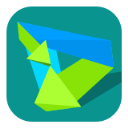
HiSuite手机版 11.13 MB 系统工具v14.0.0.410安卓版
查看实时热词
评分及评论
读取电话状态 访问电话状态 ------------------------------------- 重启设备 允许程序重新启动设备 ------------------------------------- 访问网络 访问网络连接,可能产生GPRS流量 ------------------------------------- 唤醒锁定 允许程序在手机屏幕关闭后后台进程仍然运行 ------------------------------------- 访问账户Gmail列表 访问GMail账户列表 ------------------------------------- 读取联系人 允许应用访问联系人通讯录信息 ------------------------------------- 写入联系人 写入联系人,但不可读取 ------------------------------------- 读取短信内容 读取短信内容 ------------------------------------- 编写短信 允许编写短信 ------------------------------------- 发送短信 发送短信 ------------------------------------- 接收短信 接收短信 ------------------------------------- 接收Wap Push 接收WAP PUSH信息 ------------------------------------- 读取日程提醒 允许程序读取用户的日程信息 ------------------------------------- 写入日程提醒 写入日程,但不可读取 ------------------------------------- 访问外部存储 访问外部存储的权限 ------------------------------------- 写入外部存储 允许程序写入外部存储,如SD卡上写文件 ------------------------------------- 设置桌面壁纸 设置桌面壁纸 ------------------------------------- 获取应用大小 获取应用的文件大小 ------------------------------------- 安装应用程序 允许程序安装应用 ------------------------------------- 删除应用 允许程序删除应用 ------------------------------------- 屏幕截图 读取帧缓存用于屏幕截图 -------------------------------------
点击星星用来评分